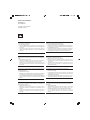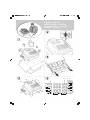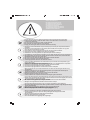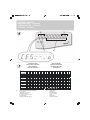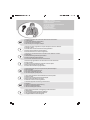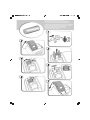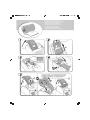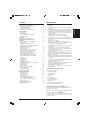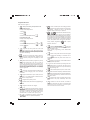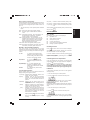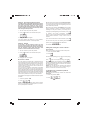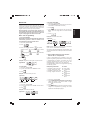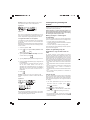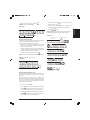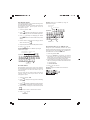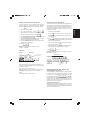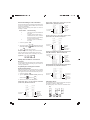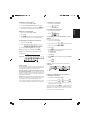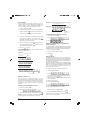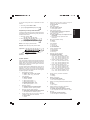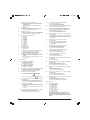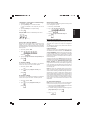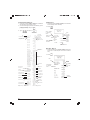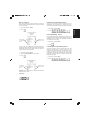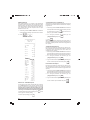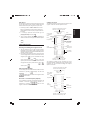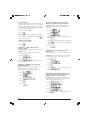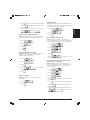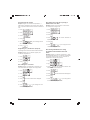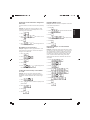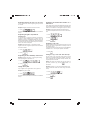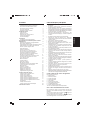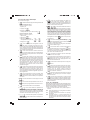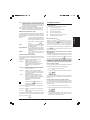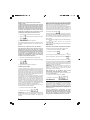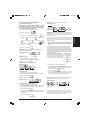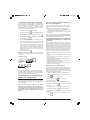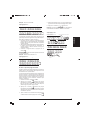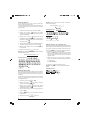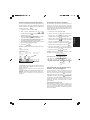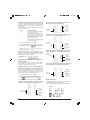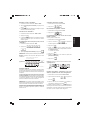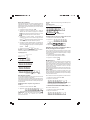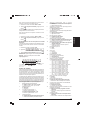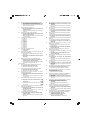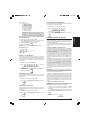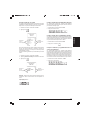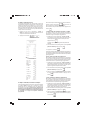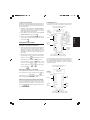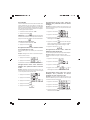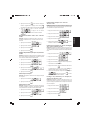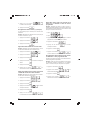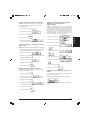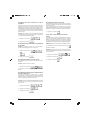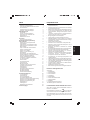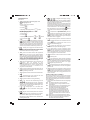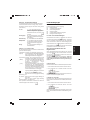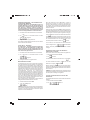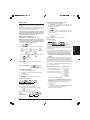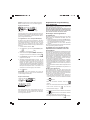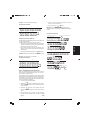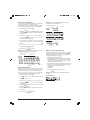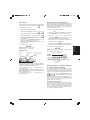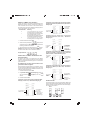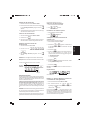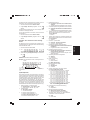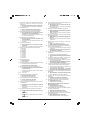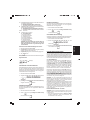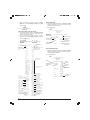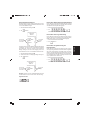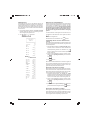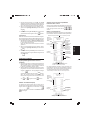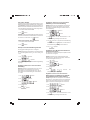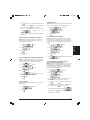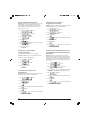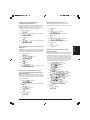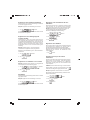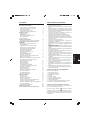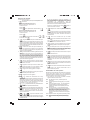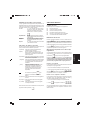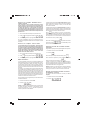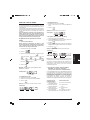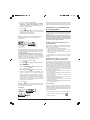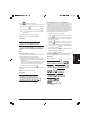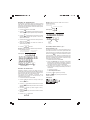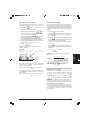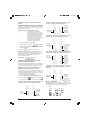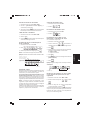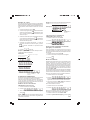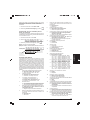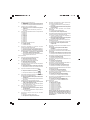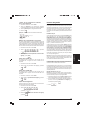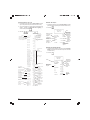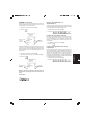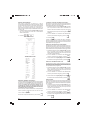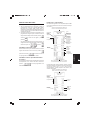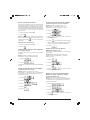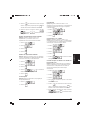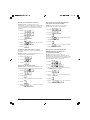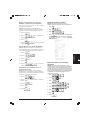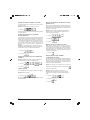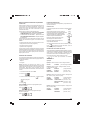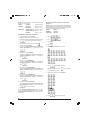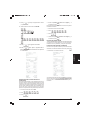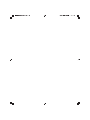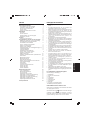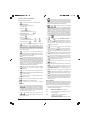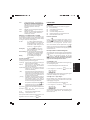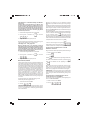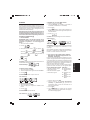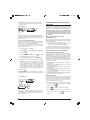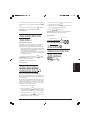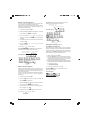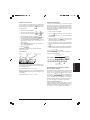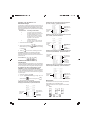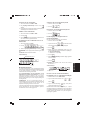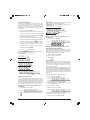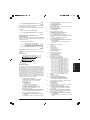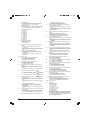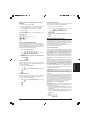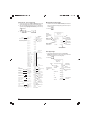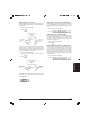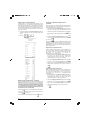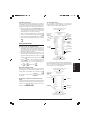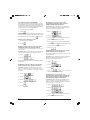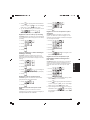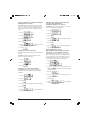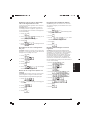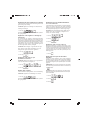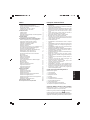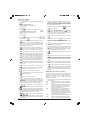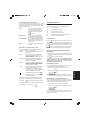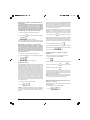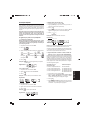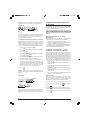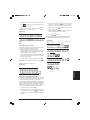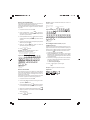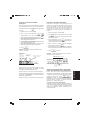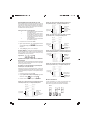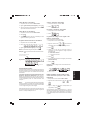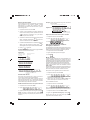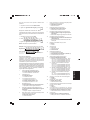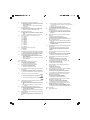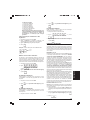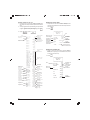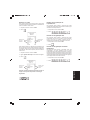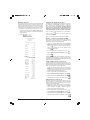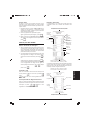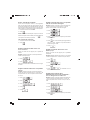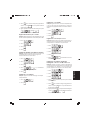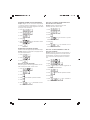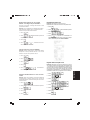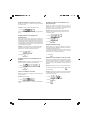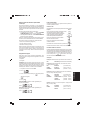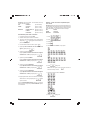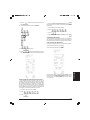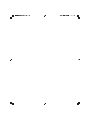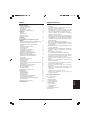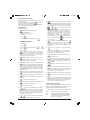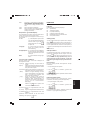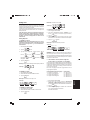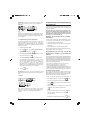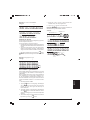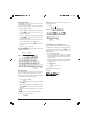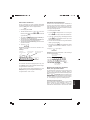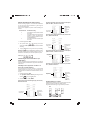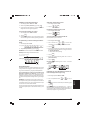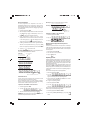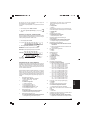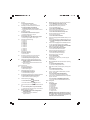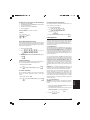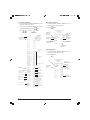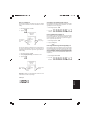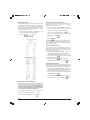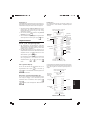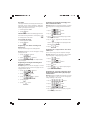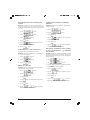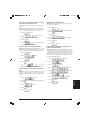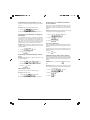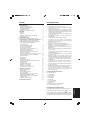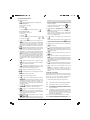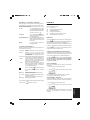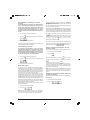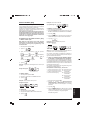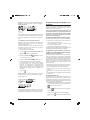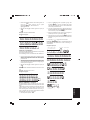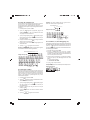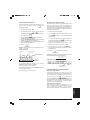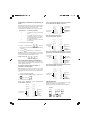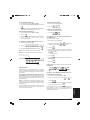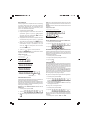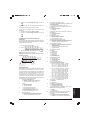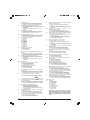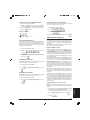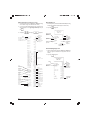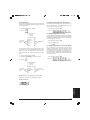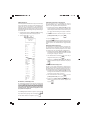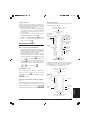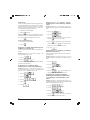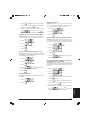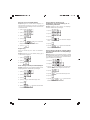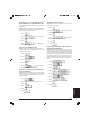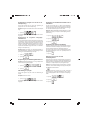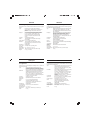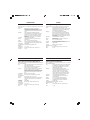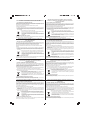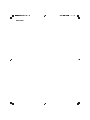Olivetti ECR 7700 Plus Manual do proprietário
- Categoria
- Caixa registradora
- Tipo
- Manual do proprietário
A página está carregando ...

PUBLICATION ISSUED BY:
Olivetti S.p.A.
www.olivetti.com
Copyright © 201, Olivetti
All rights reserved
Your attention is drawn to the following actions that could compromise
the characteristics of the product:
• incorrect electrical supply;
• incorrect installation; incorrect or improper use, or, in any case, not in
accordance with the warnings given in the User Manual supplied with
the product;
• replacement of original components or accessories with others of a
type not approved by the manufacturer, or carried out by unauthorized
personnel.
Nous attirons votre attention sur les actions suivantes qui peuvent
compromettre la conformité attestée ci-dessus et les caractéristiques du
produit:
• Alimentation électrique erronée;
• Installation ou utilisation erronée ou non conforme aux indications
exposées dans le manuel d'utilisation fourni avec le produit;
• Replacement de composants ou d'accessoires originaux par des
pièces non approuvées par le constructeur, ou effectué par du personnel
non autorisé.
Wir möchten Sie darauf hinweisen, daß folgende Aktionen die oben
bescheinigte Konformität und die Eigenschaften des Produkts
beeinträchtigen können:
• Falsche Stromversorgung;
• Installations- oder Bedienungsfehler bzw. Nichtbeachtung der Hinweise
in der Bedienungsanleitung, die mit dem Produkt geliefert wurde;
• Das Auswechseln von Bauteilen oder Originalzubehör durch Unbefugte
oder das Ersetzen durch Teile, die nicht vom Hersteller anerkannt
werden.
Prestar mucha atención a las siguientes acciones que pueden
comprometer la conformidad arriba certificada y, obviamente, las
características del producto:
• Alimentación eléctrica errónea;
• Installación o uso erróneos, improprios o no conformes con las
advertencias detalladas en el manual de uso suministrado con el
producto;
• Sustitución de componentes o accesorios originales con otros no
aprovados por el fabricante o bien efectuada por parte personal no
autorizado.
Het is belangrijk te weten dat de volgende acties nadelige gevolgen kunnen
hebben voor de goede werking van het product:
• het verkeerd aansluiten van een stroombron;
• onjuiste installatie; onjuist of oneigenlijk gebruik, of handelingen die
worden uitgevoerd zonder inachtneming van de waarschuwingen in
de handleiding bij het product;
• vervanging van originele onderdelen of accessoires door onderdelen
of accessoires van een type dat niet is goedgekeurd door de fabrikant,
of vervanging die wordt uitgevoerd door onbevoegd personeel.
Chamamos a sua atenção para as seguintes acções que podem
comprometer o desempenho do produto:
• abastecimento de corrente não adequado;
• instalação incorrecta, utilização incorrecta ou indevida, ou não
respeitando os avisos descritos no Manual do Utilizador que é fornecido
com o produto;
• substituição de componentes originais ou acessórios por outros de
tipo não aprovado pelo fabricante, ou substituição realizada por
pessoal não autorizado.
Vær opmærksom på, at følgende handlinger kan beskadige
produktet:
• Forkert strømforsyning.
• Forkert installation, ukorrekt eller forkert brug eller, som under alle
omstændigheder, ikke er i overensstemmelse med advarslerne i den
medfølgende Brugervejledning.
• Udskiftning af originale dele eller tilbehør med andre typer, som ikke
er godkendt af fabrikanten, eller foretaget af uautoriseret personer.
Vi önskar fästa din uppmärksamhet på verksamheterna
som anges nedan, eftersom dessa kan kompromittera produktens
egenskaper:
• oriktig strömförsörjning;
• oriktig installation; oriktig eller olämplig användning, eller som i alla
falli inte överensstämmer med de varningar som ges i
användarhandboken som levereras tillsammans med produkten;
• byte av originalkomponenter eller tillbehör mot annan typ
som ej godkänts av tillverkaren, eller som utförts av obehörig
personal.
A página está carregando ...
A página está carregando ...
A página está carregando ...
A página está carregando ...
A página está carregando ...
A página está carregando ...
A página está carregando ...
A página está carregando ...
A página está carregando ...
A página está carregando ...
A página está carregando ...
A página está carregando ...
A página está carregando ...
A página está carregando ...
A página está carregando ...
A página está carregando ...
A página está carregando ...
A página está carregando ...
A página está carregando ...
A página está carregando ...
A página está carregando ...
A página está carregando ...
A página está carregando ...
A página está carregando ...
A página está carregando ...
A página está carregando ...
A página está carregando ...
A página está carregando ...
A página está carregando ...
A página está carregando ...
A página está carregando ...
A página está carregando ...
A página está carregando ...
A página está carregando ...
A página está carregando ...
A página está carregando ...
A página está carregando ...
A página está carregando ...
A página está carregando ...
A página está carregando ...
A página está carregando ...
A página está carregando ...
A página está carregando ...
A página está carregando ...
A página está carregando ...
A página está carregando ...
A página está carregando ...
A página está carregando ...
A página está carregando ...
A página está carregando ...
A página está carregando ...
A página está carregando ...
A página está carregando ...
A página está carregando ...
A página está carregando ...
A página está carregando ...
A página está carregando ...
A página está carregando ...
A página está carregando ...
A página está carregando ...
A página está carregando ...
A página está carregando ...
A página está carregando ...
A página está carregando ...
A página está carregando ...
A página está carregando ...
A página está carregando ...
A página está carregando ...
A página está carregando ...
A página está carregando ...
A página está carregando ...
A página está carregando ...
A página está carregando ...
A página está carregando ...
A página está carregando ...
A página está carregando ...
A página está carregando ...
A página está carregando ...
A página está carregando ...
A página está carregando ...
A página está carregando ...
A página está carregando ...
A página está carregando ...
A página está carregando ...
A página está carregando ...
A página está carregando ...
A página está carregando ...
A página está carregando ...
A página está carregando ...
A página está carregando ...
A página está carregando ...
A página está carregando ...
A página está carregando ...
A página está carregando ...
A página está carregando ...
A página está carregando ...
A página está carregando ...
A página está carregando ...
A página está carregando ...
A página está carregando ...
A página está carregando ...
A página está carregando ...
A página está carregando ...
A página está carregando ...
A página está carregando ...
A página está carregando ...
A página está carregando ...
A página está carregando ...
A página está carregando ...
A página está carregando ...
A página está carregando ...
A página está carregando ...
A página está carregando ...
A página está carregando ...
A página está carregando ...
A página está carregando ...
A página está carregando ...
A página está carregando ...
A página está carregando ...
A página está carregando ...
A página está carregando ...
A página está carregando ...
A página está carregando ...
A página está carregando ...
A página está carregando ...
A página está carregando ...
A página está carregando ...
A página está carregando ...
A página está carregando ...
A página está carregando ...
A página está carregando ...

1
PORTUGUÊS
Indice
Principais Características
•
40 departamentos e 999 definições para Consulta de
Preço (PLU);
• 8 números de funcionário para controlar as vendas dos
empregados individualmente;
• Registo electrónico com capacidade máxima para 3.000
linhas de transacção onde armazenar todos os dados
de transacção; aviso de memória EJ cheia e quase
cheia;
• Visores fluorescente a vácuo (VFD) para operador e
cliente com capacidade para 10 dígitos;
• Entrada de quantias usando o ponto decimal;
• Modo de treino com password associada;
• Contador de stock para artigos PLU, que decresce
automaticamente para manter actualizado o número de
artigos restantes em stock;
• Teclas substituíveis;
• Possibilidade de activar/desactivar recibo e duplicar
recibos;
• Possibilidade de activar um Sistema de Segurança de
Funcionário formado por um código de segurança de
três dígitos;
• Possibilidade de atribuir um nome a cada Funcionário
permitindo uma rápida identificação;
• Definição de password para o modo de relatório de gestão Z;
• Personalização do cabeçalho do recibo do cliente e
definição do rodapé do recibo;
• Arredondamentos especiais para as moedas da Suiça,
Dinamarca e Suécia.
• Recibo para o cliente impresso em Inglês, Francês,
Alemão, Espanhol, Holandês, Português, Dinamarquês
ou Sueco;
• Programação por departamento (vendas positivas e
negativas);
• 4 taxas de conversão de moeda estrangeira com
descritores de moeda relacionados;
• Teclas de dinheiro, cheque e cartão, com o troco
fornecido em todos os pagamentos;
• 4 taxas diferentes de IVA;
• Possibilidade de programar a caixa registadora para
imprimir um leque de totais de IVA no recibo de venda.
• Visualiza a hora bastando para isso premir uma tecla;
• Protecção de registos e dados sobre programação
através da utilização de pilhas.
Componentes da Caixa Registadora
Relativamente à figura 2:
1. Visor do Cliente
2. Visor do Operador
3. Bloqueio do controlo
4. Teclado
5. Gaveta do Dinheiro
6. Fechadura da Gaveta do Dinheiro
7. Gaveta de Depósito de Itens
8. Cabo de alimentação
9. Gestão da Tampa do Compartimento
10. Tampa do Compartimento da Impressora
Gaveta de Dinheiro Amovível com Fechadura
Relativamente à figura 4, a gaveta de dinheiro possui
compartimentos para notas e para moedas.
Pode abrir a gaveta premindo a tecla
ou deslizando o
botão de emergência oculto sob a máquina registadora.
A gaveta de dinheiro pode ser retirada por completo da máquina
registadora, levantando a gaveta aberta e puxando-a para si.
Principais Características 1
Componentes da Caixa Registadora 1
Gaveta de Dinheiro Amovível com Fechadura 1
Funções do Teclado 2
O Bloqueio de Controlo e a Chave 2
Visor do Operador e do Cliente 3
Condições de Erro 3
Códigos de Erro 3
Limpar um Erro 3
Operações de Reinicialização da Caixa Registadora 3
Registo Electrónico 4
Arranque Rápido 5
Programação para Iniciação Rápida 5
Programação e Funções da Caixa Registadora 6
Alterar a Programação da Caixa Registadora 6
Programar Legenda usando o Teclado
Alfanumérico e a Tabela de Caracteres 6
Cabeçalho e Rodapé do Recibo 7
Nomes de Departamento 8
Nomes de Item PLU 8
Percentagem a Descontar (-%) ou a Adicionar (+%) 8
Taxas de Conversão de Moeda Estrangeira 9
Descritores de Moeda Estrangeira 9
Opção de Arredondamento para Moeda Suiça,
Dinamarquesa, Euro e Norueguesa 9
Arredondamento para Cálculo do IVA 10
Imprimir Informação sobre IVA nos Rebidos
dos Clientes 10
Modo Calculadora 10
Sistema do Funcionário 11
Nomes de Funcionário 12
Password do Gestor 12
Usar a Caixa Registadora em Modo Protegido
por Password 12
Modo de Treino 12
Opções do Sistema 13
Número Consecutivo do Recibo 15
Programar Contador Z1 15
Programar Contador Z2 15
Programar Total Geral 15
Relatórios de Gestão 15
Relatórios X e Z 15
Relatório de Funcionário 16
Relatório de Vendas PLU 16
Relatório Stock PLU 17
Relatório de Programação de Departamento 17
Relatório de Programação PLU 17
Relatório de Programação da Caixa Registadora 17
Relatório de Treino 18
Relatórios de Registo Electrónico 18
Transacções de Vendas 19
Nova função de faturas simplificadas 25

2
Funções do Teclado
Relativamente à figura 5:
2.
- Regista o dinheiro que saiu da gaveta e que não
faça parte de uma venda. Quando premida em modo
REG, imprime uma ou mais cópias da última venda
registada (sobrepõe-se ao modo Recibo Desligado
definido com a tecla adequada).
3.
- Confirma um número de funcionário digitado e o
código de segurança de três dígitos. No modo REG,
alterna entre imprimir e não imprimir o recibo da venda.
4.
- Quando usada como tecla RA, regista qualquer
importância recebida em conta que não faça parte de
uma venda; por exemplo, o dinheiro de caixa colocado na
gaveta no início de cada dia de actividade pode ser
registado como RA. Como tecla de Conversão de
Moeda, é usada para calcular automaticamente e
visualizar o valor em moeda estrangeira do subtotal de
uma venda ou de uma determinada quantia registada.
5.
- Abre a gaveta do dinheiro sem registar qualquer
quantia ou quando troca dinheiro numa transacção que
não é venda.
6.
- Regista vendas colocadas a crédito, tal como
quando pago com cartão de débito, ou cartão de crédito
que é alternativo ao usado para crédito.
7.
- Regista as vendas pagas por cheque.
8.
- Calcula o subtotal de uma venda e é usado para
programar as taxas de IVA.
9.
- Regista as vendas a crédito.
10.
- Totaliza as transacções em dinheiro certo,
calcula trocos e totaliza transacções divididas entre
cheque ou cartão de crédito e dinheiro. Esta tecla é
também usada para entrar no modo de calculadora. No
modo calculadora, é usada como tecla de “igual” (=).
11.
-
- Departamentos 1 a 7 para programar um
ou vários itens de venda num determinado departamento.
12.
- Inclui uma casa decimal para definir quantidades
com decimais durante as transacções de vendas. Durante
a programação da legenda, confirmar a entrada do caracter
seleccionado quando a mesma tecla é repetida
13.
-
/
- Entrada de quantias, indica quantas
vezes é repetido um determinado item, adiciona e subtrai
percentagens e faz entrada de
números de código de
departamento.
Durante a programação da legenda,
adiciona um
espaço entre caracteres.
14.
- Multiplica [DEPARTAMENTO], ou
entradas
e visualiza a data actual, hora e informação EJ nos
modos REG e JRNL. Na programação de legendas,
insere caracteres com o dobro da largura.
15.
- Limpa uma entrada feita com o teclado
alfanumérico ou com a tecla
antes de finalizar uma
transacção com uma tecla de Departamento ou função.
Também usada para limpar condições de erro.
16.
- Regista um preço pré-definido de um determinado
item no departamento adequado.
17.
- Usada para adicionar ou subtrair uma percentagem
de um determinado item ou do total da venda. A taxa
pode ser uma percentagem pré-programada ou qualquer
outra percentagem indicada manualmente.
18.
- Usado para indicar manualmente o preço de um
artigo PLU.
19.
- Quando usada como tecla de cupão, subtrai uma
quantia de um item ou total da venda, tal como a dedução de
um vale de desconto. Quando usada como tecla de
Reembolso, subtrai um item que foi devolvido para reembolso.
20.
- Avança o recibo ou o papel do registo uma linha de
cada vez; avança continuamente o papel quando fixada.
21.
- Apaga o último item introduzido e é usada para
corrigir uma entrada particular após esta ser processada
e impressa. Durante a programação da legenda, elimina
da direita para a esquerda os caracteres que foram
digitados.
O Bloqueio de Controlo e a Chave
A chave do bloqueio de controlo deve ser posicionada
devidamente para poder operar a caixa registadora, e
programar os programas, sendo também usada para
imprimir ou reiniciar os totais do relatório de gestão.
Relativamente à figura 3:
1. Coloque a chave de controlo na posição desejada, como
se indica abaixo.
PRG Usado para programar e alterar programação.
OFF A caixa registadora é desligada e não pode ser
usada.
REG (On/Customer Receipt) – A caixa registadora
está programada para transacções normais
de venda. Será impresso um recibo para o
cliente por cada transacção.
JRNL (On/Journal Tape) – A caixa registadora está
programada para transacções normais de
venda. Será impresso um registo diário para
cada transacção. A função Receipt On/off que
é activada por tecla, não funciona neste modo
(a transacção é sempre impressa).
X1/X2 Imprime o relatório de gestão X (meio do dia).
Z1/Z2 Imprime o relatório de gestão Z (fim do dia) e
repõe os totais em zero (excepto o total geral).
Usada para digitar os caracteres indicados na tecla e
indicados na Tabela
de Caracteres, quando programa
nomes de funcionários, cabeçalhos de recibo, rodapés
de recibo, nomes de departamento, nomes de produtos
PLU e identificadores de moeda.
1.
P
ara os departamentos 8-14
Exemplo: Selecione o departamento 8
1.Insira o preç
o
2.Prima
3.
Prima as teclas correspondentes ao departamento
P
a
ra los departame
ntos del 15 al 40
Ejemplo: Seleccionar departamento 15
1.
Insira o preç
o
2.Prima
3.
Prima as teclas correspondentes ao departamento e
4.Prima de novo
- Permite introduzir o preço para os Departamentos
8-40.

3
PORTUGUÊS
Visor do Operador e do Cliente
A sua caixa registadora está equipada com dos visores
fluorescente a vácuo (VFD) com 10 dígitos alfanuméricos.
Relativamente à figura 6, o visor lê-se da esquerda para a
direita do seguinte modo:
C1...C8 (1) - Com o Clerk System acitvado,
indica o número de funcionário
seleccionado antes de trabalhar no
modo REG ou JRNL, ou quando
é premido.
Departamento (2) - Um conjunto de dígitos que
indica qual a tecla de departamento
que foi premida para cada entrada.
Repete/Multiplice (3) - Um dígito visualizado quando
repete ou multiplica itens para indicar
o número de itens marcados com o
mesmo preço.
Amount (4) - Indica quantias entradas e totais
de vendas.
Indicadores de Símbolos Especiaiss
Aparecem símbolos especiais no lado esquerdo do visor
durante a operação da caixa registadora:
C (Troco) Indica que a quantia visualizada é o troco a
dar ao cliente.
E (Erro) Indica quando é feito um erro durante a
operação ou quando programa a caixa
registadora. É ouvido um sinal sonoro para
alertar o operador.
ST (Sub-total) Indica que a quantia visualizada é o sub-
total de uma transacção, incluindo os
impostos caso se aplique.
- (Menos) Visualiza uma entrada negativa. Também
mostra se o subtotal ou total de dinheiro
entregue é um número negativo devido a
uma devolução ou reembolso.
- (Linha) Indica da esquerda para a direita no fundo
do visor, o modo calculadora, o modo
recibo desligado, o modo de treino e um
registo electrónico quase cheio (disponíveis
menos de 700 linhas de transacção).
Visualizado quando prime a tecla
para indicar que a quantia está visualizada
em moeda estrangeira.
CA (Dinheiro) Indica uma transacção paga em dinheiro.
Ch (Cheque) Indica uma transacção paga em cheque.
Cr (Crédito) Indica uma transacção paga com cartão de
crédito.
Estes símbolos desaparecem automaticamente quando inicia
a entrada seguinte ou prime a tecla
.
Condições de Erro
Códigos de Erro
Podem ser visualizados os seguintes códigos de erro:
E1 Erro de operação
E2 Excedida quantia de venda
E3 Erro de entrada preço zero
E4 Entrada de anulação incorrecta
E5 Necessário número e password de funcionário
E6 Necessária password de gestor
Limpar um Erro
Prima
para limpar um erro. O sinal sonoro termina, o
visor limpa-se e o teclado fica desbloqueado, permitindo-lhe
continuar com a transacção ou reiniciar o programa. Se não
conseguir eliminar uma condição de erro premindo a tecla
, reinicie a caixa registadora realizando uma das três
operações de reiniciação explicadas na secção seguinte.
Operações de Reinicialização da Caixa
Registadora
Se a caixa registadora não funcionar, por exemplo enquanto
programa e não conseguir parar um sinal de erro premindo a
tecla
, deverá reiniciar a máquina.
Existem três operações para reiniciar; tenha muito cuidado
quando escolher a que vai usar pois poderá cancelar
desnecessariamente dados do relatório e dados
programados na caixa registadora.
Reinicialização Parcial
Uma operação de Reinicialização Parcial apaga apenas a
memória de trabalho da caixa registadora.
1. Rode a Chave de Controlo para a posição OFF.
2. Prima a tecla
por cerca 2 segundos e depois digite
.
Se a caixa registadora continuar em condição de erro, conti-
nue com a operação Reinicialização Completa – Relatórios.
Reinicialização Completa de Relatórios
Uma operação de Reinicialização Completa – Relatórios,
apaga a memória de trabalho da caixa registadora e todos os
totais e contadores (todos os dados de relatórios).
1. Rode a Chave de Controlo para a posição OFF.
2. Prima a tecla
por cerca 2 segundos e depois digite
.
Se a caixa registadora continuar em condição de erro,
continue com a operação Reiniciação Completa - Excluindo
Entrada de Nova Língua.

4
Reiniciação Completa - Excluindo Entrada de
Nova Língua
Uma operação de Reinicialização Completa - Excluindo
Entrada de Nova Língua, apaga a memória de trabalho
da caixa registadora, todos os totais e contadores
(todos os dados de relatórios) e cancela todos os dados
programados na caixa registadora excluindo as legen-
das programadas numa determinada língua. Tenha muito
cuidado quando usar este tipo de reinicialização.
1. Rode a chave de controlo para a posição OFF.
2. Prima a tecla
por cerca 2 segundos e depois digite
.
3. Torne a programar a caixa registadora.
Se a caixa registadora continuar em condição de erro, continue
com a operação Reinicialização Completa – Todos os Dados.
Reinicialização Completa – Todos os Dados
Uma operação de Reinicialização Completa – Todos os
Dados, apaga a memória de trabalho da caixa registado-
ra, todos os totais e contadores (todos os dados de
relatórios) e cancela todos os dados programados na
caixa registadora. Tenha muito cuidado quando usar
este tipo de reinicialização. Use este método apenas
como último recurso.
1. Rode a chave de controlo para a posição OFF.
2. Prima a tecla
por cerca 2 segundos e depois digite
.
3. Torne a programar a caixa registadora.
Registo Electrónico
A caixa registadora vem equipada com um memória dinâmica
para Registo Electrónico (EJ), que contém por defeito 3.000
linhas de dados sobre vendas. Durante as transacções, os
dados sobre vendas são registados continuamente nesta
memória para que esteja continuamente actualizada com as
últimas 3.000 linhas de informação sobre vendas efectivas.
O operador pode, no entanto, programar a caixa registadora
para uma operação standard do registo electrónico. Neste
caso programa a memória para aceitar um máximo de 3.000
linhas de dados sobre vendas antes de lhe ser pedido para
limpar a memória. O registo electrónico armazena todos os
recibos de vendas registados nos modos REG e JRNL,
permitindo-lhe assim imprimir este registo em qualquer
altura, ou quando a memória estiver quase cheia ou cheia.
Para programar a caixa registadora para operação standard
do registo electrónico:
1. Posição da chave de controlo: PRG.
2. Press
.
NOTA: Pode também personalizar outras características
do registo electrónico, programando as Opções do Sistema
4, 5, 6 e 7. Para mais informação consulte “Opções do
Sistema”.
O registo electrónico atinge uma condição quase cheio,
quando existem menos de 700 linhas disponíveis na memó-
ria do registo. É visualizada uma mensagem indicando o
número de linhas restantes, sendo emitido um sinal sonoro
de aviso no início e fim de cada transacção realizada; prima
ou e continue a sua transacção.
Quando o registo fica cheio, existem menos de 300 linhas
disponíveis na memória. É visualizada uma mensagem
indicando que a memória do registo está cheia, ao mesmo
tempo que um sinal sonoro de aviso é emitido no início de
uma transacção. Prima
e continue a sua transacção.
Depois, imprima o conteúdo do registo electrónico, conforme
explicado abaixo, ou continue com outras transacções; lembre-
se que os dados da transacção NÃO serão gravados em
memória e o contador de recibos não avançará. Se pretender
terminar a transacçãod e vendas, prima
.
Para saber quantas linhas ainda tem disponíveis no registo
electrónico, prima
no modo REG quando
não estiver numa transacção de vendas.
Imprimir e Limpar o Conteúdo do Registo
Electrónico
Make sure that plenty of paper is loaded in the printer.
1. Posição da chave de controlo: Z1/Z2.
2. Press
.
Para interromper a impressão do relatório, prima
. Para
recomeçar a impressão, prima
de novo. Para parar a
impressão do relatório, prima
.
Quando o conteúdo do registo electrónico é impresso, é
visualizada uma mensagem e é emitido um sinal sonoro
para indicar que a capacidade da memória EJ foi reposta na
capacidade máxima programada.
NOTA: Pode também imprimir o conteúdo do registo elec-
trónico com o chave de controlo na posição X; ao fazer isso,
no entanto, não irá apagar a memória electrónica.
Limpar a Memória do Registo Electrónico sem
Imprimir o Conteúdo
O conteúdo da memória do registo electrónico é eliminado e
não é impresso:
1. Posição da chave de controlo: Z1/Z2.
2. Prima
.

5
PORTUGUÊS
Arranque Rápido
Esta secção permite-lhe programar as funções básicas da
caixa registadora, de modo a poder começar a trabalhar de
imediato com o seu novo produto. Os programas e informação
de transacção para relatórios de gestão, são gravados na
memória da caixa registadora que é protegida por pilhas de
suporte.
Antes de começar a programar a caixa registadora ou a
realizar transacções de vendas, insira as pilhas para
gravar esta informação caso ocorra uma falha de
corrente ou se a caixa registadora se desligar da tomada
eléctrica.
Programação para Iniciação Rápida
1. Configurar a sua língua
NOTA: Após programar a língua que quer usar, a caixa
registadora realiza uma reinicialização automática e
cancela todos os dados de programação e transacção
que estejam gravados.
1. Posição da chave de controlo: PRG.
2. Prima
.
3. Prima a tecla que identifica a sua língua:
Espanhol,
Francês,
Alemão,
Holandês,
Português,
Dinamarquês,
Sueco, ou
para Inglês.
4. Press
.
Exemplo: Programe a caixa registadora para imprimir
em Português.
Digite/Prima:
2. Acertar a Data
1. Posição da chave de controlo: PRG.
2. Digite a data actual em formato DDMMAA.
3. Prima
.
Exemplo: Acertar a data para 25 de Maio de 2014.
Digite/Prima:
3. Acertar a Hora
1. Posição da chave de controlo: PRG.
2. Digite a hora actual em formato 24 horas HH:MM.
3. Prima
.
Exemplo: Acerte a hora para 3:30 PM.
Digite/Prima:
4. Definir uma taxa de IVA fixa
1. Posição da chave de controlo: PRG.
2. Digite o [número] que representa o IVA (1 para IVA1, 2
para IVA2, 3 para IVA3 e 4 para IVA4).
3. Prima
.
4. Digite a taxa de IVA. Pode usar cinco dígitos e DEVE
digitar três dígitos após a casa decimal desejada.
5. Prima
.
Exemplo: Fixe uma taxa de IVA1 em 5.50%.
Digite/Prima:
NOTA:Antes de alterar uma taxa de IVA, imprima um relatório
Financeiro Z. Consulte "Relatório Financeiro X1 e Z1".
Consulte as secções "Arredondamento para Cálculo do IVA"
e "Imprimir informação de IVA no Recibo” para informação
sobre outras funções relacionadas com IVA.
5. Ligar vários/um só item de venda, estado de
imposto e Preço do Item a um Departamento
Existem 40 depar
tamentos disponíveis na sua caixa registadora.
P
rogramar um departamento consiste em atribuir uma venda
positiva ou negativa a um ou vários itens e um estado de
imposto previamente programado a esses itens. Pode depois
atribuir opcionalmente um preço pré-definido ao departamento.
Pode programar um estado de departamento de 3 dígitos
usando as seguintes opções:
Venda de vários ou Estado do Imposto
de um único item
0 = Vários, venda positiva de itens 00 = Não tributável
1 = Único, venda positiva de itens 01 = Tributável com IVA 1
2 = Vários, venda negativa de itens 02 = Tributável com IVA 2
3 = Único, venda negativa de itens 03 = Tributável com IVA 3
04 = Tributável com IVA 4
1. Posição da chave de controlo: PRG.
2. Digite as opções [Venda de vários ou de um único
item] e [Estado do Imposto ] consultando a tabela
anterior. Precisa digitar um código de 3 dígitos.
3. Prima
.
4. Digite um [preço unitário] a atribuir a um item específico
e depois atribua-o a um departamento premindo a tecla
necessária. Veja a descrição na página 2.
Dia
Mês
Ano
Hora
Minutos
Identificador de língua
número de IVA
50
5
1
4

6
Exemplo: Programe uma venda positiva de vários itens e
um preço de €2,50 para um item no Departamento 2.
Digite/Prima:
Após ter programado os seus departamentos, pode imprimir
um relatório que indica os valores da programação. Para
mais informação, consulte a secção “Relatório de
Programação de Departamento”.
6. Programar a Pesquisa de um Preço Fixo (PLU)
Pode programar um máximo de 999
PLUs. Pode também
definir o número de artigos em stock para cada PLU
individual programado. Sempre que um artigo é vendido,
o número em inventário diminui automaticamente para
manter actualizado o número de artigos restantes em stock.
1. Posição da chave de controlo: PRG.
2. Prima
, digite o [número PLU (entre 1 e 999)] e
depois prima
.
3. Digite um [número entre 1 e 9999] de artigos PLU em
stock e depois prima
.
4. Digite o [preço unitário] que pretende atribuir ao PLU.
5.
Pr
ima a(s) tecla(s) do repetivo departamento.
Se for necessário imposto para um determinado item
PLU, não se esqueça de ligar o número PLU do item a um
departamento que esteja programado para imposto. Para
programar um departamento para imposto, consulte a
secção Ligar vários/um só item de venda, estado de
imposto e Preço do Item a um Departamento.
6. Prima
.
Exemplo: Criar PLU1 com um preço unitário de €2,69
atribuído ao Departamento 3. Defina um total de 200 artigos
em stock.
Digite/Prima:
Após ter programado os seus itens PLU, pode imprimir um
relatório que indica os valores da programação. Para mais
informação, consulte a secção “Relatório de Programação
PLU”.
Programação e Funções da Caixa
Registadora
Os programas e informação de transacção para relatórios
de gestão, são gravados na memória da caixa registadora
que é protegida por pilhas de suporte.
Antes de começar a programar a caixa registadora ou a
realizar transacções de vendas, insira as pilhas para
gravar esta informação caso ocorra uma falha de
corrente ou se a caixa registadora se desligar da tomada
eléctrica.
Alterar a Programação da Caixa
Registadora
Se pretender alterar a sua programação inicial (tal como uma
actualização às taxas de IVA, PLUS ou taxas de câmbio):
• Rode a chave de controlo para a posição PRG.
• Refaça a programação que pretende e confirme confirme
conforme é explicado nas secções seguintes
• Deslize o chave de controlo para outro modo de operação.
Uma nova entrada no programa irá sobrepor-se automaticamente
a uma entrada anterior no mesmo programa.
Programar Legenda usando o Teclado
Alfanumérico e a Tabela de Caracteres
Para programar cabeçalhos nos recibos dos clientes e
mensagens de cortesia, nomes de produtos PLU, nomes de
departamento, nomes de funcionários e descritores de
moeda estrangeira, pode usar apenas a parte alfanumérica
do teclado para digitar caracteres maiúsculos sem acentos
e a Tabela de Caracteres para digitar letras minúsculas,
letras maiúsculas e minúsculas com acentos e caracteres
especiais. Podem ser programadas as seguintes legendas:
• Até 999 nomes de item PLU com um máximo de 12
caracteres cada
• Até 40 nomes de departamento com um máximo de 12
caracteres cada
• Até 8 nomes de funcionário com um máximo de 12
caracteres cada
• Cabeçalhos de recibo com um máximo de 6 linhas com
24 caracteres cada
• Rodapés de recibo com um máximo de 4 linhas com 24
caracteres cada
• Até 4 nomes identificadores de moeda estrangeira com
um máximo de 10 caracteres cada.
Usar o Teclado
Para usar o teclado alfanumérico para incluir letras
maiúsculas, procure a letra que pretende e prima a tecla
numérica associada o número de vezes necessário até a
letra aparecer (ela aparecerá no lado direito do visor).
• Se a mesma tecla alfanumérica for usada para letras
sucessivas de uma legenda, prima
entre as duas
letras.
• Prima
se também pretender adicionar espaços.
• Se pretender que determinada letra tenha largura dupla,
prima
antes de premir a tecla da letra respectiva.
Vários, venda
positiva de itens
Estado do
imposto
Preço unitário
Departamento
Número PLU
Departamento
Artigos PLU em stock
Preço PLU

7
PORTUGUÊS
3. Prima repetidamente a tecla
até aparecer o número
da linha do cabeçalho ou rodapé que pertende
personalizar, no lado esquerdo do visor do operador.
4. Digite as letras ou caracteres da sequência que pretende
definir e depois prima
.
5. Repita os passos 3 e 4 se pretender programar as
restantes linhas do cabeçalho ou rodapé.
6. Prima para sair.
Exemplo: Altere a terceira linha do cabeçalho por defeito
para VOLTE SEMPRE usando a Tabela de Caracteres.
Digite/Prima:
• Qualquer letra incorrecta pode ser cancelada premindo
a tecla
que funciona como a tecla ‘backspace’ que
existe no teclado de um PC.
• Confirme a sua legenda final premindo a tecla
.
Exemplo: Digite a palavra LIVROS.
Digite/Prima:
.
Usar a Tabela de Caracteres
A Tabela de Caracteres fornece todas as letras e símbolos
que a sua caixa registadora consegue imprimir.
Para usar esta tabela, relativamente à figura 7:
• Procure primeiro a letra ou símbolo que pretende e
depois identifique a tecla alfanumérica correspondente,
listada na primeira coluna à esquerda.
• Prima a tecla alfanumérica no teclado o número de vezes
necessário para seleccionar o caracter lendo o número
na linha no topo da tabela.
• Confirme a sua legenda final premindo a tecla
.
NOTA: Não são visualizadas letras especiais com acentos.
Exemplo: Seleccionar as letras L e Ü.
Digite/Prima:
Cabeçalho e Rodapé do Recibo
Por defeito, a sua caixa registadora imprime um cabeçalho
e rodapé em todos os recibos entregues ao cliente, quando
a chave de controlo se encontra na posição REG.
O cabeçalho do recibo pode ser composto por um máximo de
6 linhas de 24 caracteres cada, o rodapé por 4 linhas de 24
caracteres cada. Pode alterar o cabeçalho ou rodapé por
defeito da caixa registadora usando o teclado numérico e/
ou a Tabela de Caracteres para incluir os caracteres.
1. Posição da chave de controlo: PRG.
2. Prima repetidamente a tecla
até aparecer a
mensagem “HD1” que indica a primeira linha do cabeçalho
do recibo, ou "FT1" que indica a primeira linha do rodapé
do recibo.
L
Ü
Ü
Confirmar nome
de departamento
programado
Sair
ET
V O L
MP
E
E
S
R
Mudar para o modo de
definição de cabeçalho de
recibo
Selecção de linha do cabeçalho do recibo
L
V
S
I
R O

8
Exemplo: Usando o teclado alfanumérico, dê ao PLU 2 o
nome de “CAFÉ”.
Digite/Prima:
Percentagem a Descontar (-%) ou
a Adicionar (+%)
Programar esta opção calcula automaticamente a percen-
tagem de desconto ou aumento pré-definida sempre que é
premido a tecla
. A percentagem pode ser descontada
ou adicionada a um item individual ou ao total da venda.
1. Posição da chave de controlo: PRG.
2. Digite os [números] que representam a percentagem
desejada. Pode usar até quatro dígitos entre 0 e 99,99.
Devem ser colocados dois dígitos antes da casa decimal
e dois dígitos depois.
3. Defina se a percentagem é para descontar ou adicionar,
premindo o código adequado como se indica abaixo:
0 = Adicionar percentagem
1 = Descontar percentagem
4. Prima
para gravar a percentagem.
Exemplo: Programar um desconto de 5,50%.
Digite/Prima:
Nomes de Departamento
P
ode atribuir um nome com um máximo de 12 caracteres a
cada um dos 40 departamentos disponíveis.
Os nomes de departamento que programar, serão impressos
nos recibos dos clientes, registos e em todos os relatórios
de gestão.
1. Posição da chave de controlo: PRG.
2. Prima repetidamente a tecla
até aparecer a
mensagem "DP01", que indica o primeiro departamento
que pode ser personalizado.
3. Prima repetidamente a tecla
até aparecer o número
de departamento desejado no lado esquerdo do visor do
operador.
4. Digite as letras ou caracteres da sequência que pretende
definir e depois prima
.
5. Repita os passos 3 e 4 para todos os nomes de
departamento que deseje programar.
6. Prima
para sair.
Exemplo: Usando o teclado alfanumérico, dê ao
departamento 3 o nome de LIVROS.
Digite/Prima:
Nomes de Item PLU
Após associar um preço a um código PLU, poderá dar um
nome ao PLU para identificar o produto que este representa.
O nome que pode associar ao código PLU deve ter um
máximo de 12 caracteres.
Os nomes PLU que programar, serão impressos nos recibos
dos clientes, registos e nos relatórios de gestão PLU.
1. Posição da chave de controlo: PRG.
2. Prima a tecla
para visualizar a mensagem "PL001"
que indica o primeiro PLU.
3. Prima repetidamente a tecla
até aparecer o número
PLU desejado no lado esquerdo do visor do operador.
4. Digite o nome a atribuir ao PLU e depois prima a tecla
.
5. Repita os passos 3 e 4 para todos os nomes PLU que
deseje programar.
6. Prima
para sair.
Unidades
Decimais
Sinal
Confirmar nome
de departamento
programado
Sair
Passar para modo de definição
de nome de Departamento
Selecção de número
de Departamento
Confirmar nome de
PLU programado
Sair
Passar para modo de
definição de nome
PLU
Selecção do número PLU

9
PORTUGUÊS
Tax
as de Conversão de Moeda
Estrangeira
Pode programar até quatro taxas diferentes de conversão
de moeda estrangeira. O valor da moeda estrangeira é
visualizado sempre que prime
durante uma transacção
de venda.
1. Posição da chave de controlo: PRG.
2. Digite o número de identificação
a
correspondente à taxa de conversão de moeda
estrangeira que pretende definir e depois prima
.
3. Digite a [posição da casa decimal] da taxa de câmbio
(0-8 dígitos após a casa decimal).
4. Digite a [posição da casa decimal] da quantia convertida
(0-3 dígitos após a casa decimal).
5. Digite a [taxa de câmbio] usando um máximo de seis
dígitos sem especificar qualquer casa decimal.
6. Prima
.
Exemplo: Programar a primeira taxa de câmbio como:
1 EUR = 1,4012 USD .
Digite/Prima:
Quando a opção 15 de cálculo de conversão de moeda
Estrangeira está programada para Dividir, a quantia
convertida é calculada do seguinte modo.
Quantia a converter = Subt / taxa de moeda estrangeira
Quando o cálculo de conversão de moeda Estrangeira está
programado para Multiplicar, a quantia convertida é
calculada do seguinte modo.
Quantia a converter = Subt x taxa de moeda estrangeira.
Descritores de Moeda Estrangeira
Pode definir um descritor de moeda estrangeira com um
máximo de 10 caracteres para cada uma das taxas de
câmbio programadas. O descritor de moeda estrangeria
usado, será impresso no recibo do cliente, durante as
transacções de vendas que sejam finalizadas com
pagamento em moeda estrangeira e nos relatórios de
gestão.
1. Posição da chave de controlo: PRG.
2. Prima
até aparecer a mensagem “FC1” que indica
a primeira de quatro taxas de conversão de moeda
estrangeira possíveis.
3. Prima repetidamente a tecla
até aparecer o
número de identificação de taxa de conversão desejado,
no lado esquerdo do visor do operador.
4. Digite o descritor a atribuir à moeda estrangeira
seleccionada e depois prima
.
5. Repita os passos 3 e 4 se desejar atribuir um descritor
às restantes moedas estrangeiras, caso esteja definido.
6. Prima
para sair.
Exemplo: Usando o teclado alfanumérico, dê à moeda
estrangeira 1 o nome de “USD”.
Digite/Prima:
Opção de Arredonda
mento para Moeda
Su
iça, Dinamarquesa, Euro e Norueguesa
Para o franco Suiço e coroa Dinamarquesa, Euro e
Norueguesa, poderá programar a máquina de modo que
a quantia de uma transacção seja arredondada automati-
camente de acordo com a tecla
,
ou
[tender] que premir. O resultado arredondado será
visualizado no visor do operador e do cliente, impresso no
recibo do cliente e no registo. Os ajustes de total são
indicados nos relatórios financeiros.
Programar a Opção de Arredondamento
Conforme se descreve na secção “Opções do Sistema”, ao
programar a Condição 14 da Máquina de acordo com o valor
(1, 2, 3 ou 4), poderá programar o equipamento para
arredondar o subtotal ou valores relacionados com a
moeda estrangeira.
Confirme o descritor de
moeda estrangeira que
escolheu
Sair
Passar para o modo de definição de
moeda estrangeira
Número de
identificação da
taxa de câmbio
Posição da casa
decimal da taxa
de câmbio
Posição da casa decimal
da quantia convertida
Taxa de câmbio (1,4012 USD)

10
Arredondamento para Cálculo do IVA
Este arredondamento é usado para arredondar por excesso
ou por defeito números com casas decimais, em relação ao
número inteiro, sendo usado para cálculo de percentagens.
Escolha entre as seguintes três opções para seleccionar o
arredondamento conforme precisar:
Número de estado Arredondamento
0 uma fracção de um pence é arredondada
por defeito um pence
1 uma fracção inferior a meio pence é
arredondada por defeito um pence,
uma fracção acima de meio pence é
arredondado por excesso um pence
(valor por defeito)
2 uma fracção de um pence é arredondada
por excesso um pence
1. Posição da chave de controlo: PRG.
2. Digite a opção do sistema
seguida do número
de estado [0, 1 ou 2] para seleccionar o arredondamento
desejado.
3. Prima
para gravar a nova definição.
Exemplo: Programar o código de arredondamento de modo
que uma fracção inferior a meio pence seja arredondada um
pence por defeito, uma fracção acima de meio pence seja
arredondada um pence por excesso.
Digite/Prima:
Imprimir Informação sobre IVA nos Rebidos
dos Clientes
Pode programar a caixa registadora para imprimir informação
sobre IVA no recibo do cliente de acordo com os requisitos
do seu negócio ou do seu país.
Programar a Caixa Registadora para Imprimir
informação desejada de IVA
De acordo com a secção “Opções do Sistema”, ao definir as
condições do equipamento 37, 38, 39, 40 e 41 pode programar
a caixa registadora para imprimir a informação de IVA que
necessita.
1. Posição da chave de controlo: PRG.
2. Digite o [número de condição da máquina] seguido do
número de estado
, depois prima
.
3. Deslize o chave de controlo para a posição OFF.
Recibo com a Soma de todas as importâncias de IVA
calculada (TOTAL VAT) – Condição da Máquina 37
Recibo com Totais de Venda Tributados divididos por
Taxa (AMT VAT INCL) – Condição da Máquina 38
Recibo com Soma dos Totais de Venda Tributados
(TOTAL INCL VAT) – Condição da Máquina 39
Recibo com Totais de Vendas Tributáveis sem IVA por
cada Taxa (AMT VAT EXCL) – Condição da Máquina 40
Recibo com a Soma dos Totais de Vendas Tributáveis
sem IVA (TOT EXCL VAT) – Condição da Máquina 41
Modo Calculadora
O modo calculadora é um modo de não-impressão que
apenas pode ser acedido na posição REG ou JRNL.
Pode usar as seguintes teclas no modo calculadora:
Tecla
a
Soma dos totais
individuais de
IVA
Totais de IVA
por taxa
programada
Taxas de IVA
programadas
Totais de IVA por
taxa programada
Taxas de IVA
programadas
Soma dos totais
de vendas
tributáveis sem
IVA
Totais de IVA
por taxa
programada
Taxas de IVA
programadas
Totais de vendas
tributados
por taxa
Soma de totais
de vendas
tributados
Totais de IVA
por taxa
programada
Taxas de IVA
programadas
Totais de IVA
por taxa
programada
Taxas de IVA
programadas
Totais de vendas
tributáveis sem
IVA por cada
taxa

11
PORTUGUÊS
Activar o Sistema do Funcionário
1. Posição da chave de controlo: PRG.
2. Prima
.
Desactivar o Sistema do Funcionário
1. Posição da chave de controlo: PRG.
2. Prima
.
Programar um Código Secreto ligado a um
Número de Funcionário
Com o Sistema do Funcionário activo:
1. Posição da chave de controlo: PRG.
2. Digite um número entre
e
para identificar o
funcionário ao qual vai ser ligado o código secreto.
3. Prima
.
4. Indique se se trata de um funcionário normal ou
funcionário em treino, digitando o código respectivo
indicado abaixo.
0 = Funcionário normal
1 = Funcionário de treino
5. Prima
.
6. Defina um código secreto de três dígitos, premindo três
[teclas numéricas].
7. Prima
Exemplo: Atribuir o código secreto 106 ao Funcionário 1.
Digite/Prima:
Digitar um Número de Funcionário/Código
Secreto antes das operações com a Caixa
Registadora
1. Posição da chave de controlo: REG ou JRNL.
2. Digite um número de Funcionário
até
e digite
.
3. Digite o código de três dígitos correspondente (se
programado) e prima
.
Será visualizado o número de funcionário (C1 .....C8) para
identificar o funcionário que vai usar máquina e para informar
que é agora possível realizar transacções. O número do
funcionário será impresso no recibo da venda e nos relatórios
e gestão.
Sair do Modo de Calculadora
1. Posição da chave de controlo: REG ou JRNL.
2. Digite a [password de quatro dígitos] e prima
3. Aparece uma linha no lado esquerdo do visor indicando
que o modo calculadora está activo.
Sair do Modo de Calculadora
1. Posição da chave de controlo: REG ou JRNL.
2. Prima
.
3. A linha irá desaparecer do visor, indicando que voltou
agora ao modo de registo normal.
Programar Password do Modo Calculadora
1. Posição da chave de controlo: PRG.
2. Prima
.
3. Digite a [password de 4 dígitos] e prima
.
NOTA: A password de 4 dígitos não pode ser 0000.
Exemplo: Definir a password do modo calculadora como
1962.
Digite/Prima:
Sistema do Funcionário
O Sistema do Funcionário é uma função de segurança que
lhe permite controlar o acesso à caixa registadora e monitorar
o número de transacções e as vendas de um máximo de 8
Funcionários.
A sua caixa registadora foi configurada na fábrica com o
Sistema do Funcionário desactivado. Pode activar o
Sistema do Funcionário para um grau de protecção e
monitorização das vendas, ou desactivá-lo de novo para que
a caixa registadora possa ser usada livremente sem
restrições.
NOTA: Se o Sistema do Funcionário for desactivado,
a caixa registadora será usada sem necessidade de digitar
um número de Funcionário ou um número de Funcionário
e o seu código de segurança de 3 dígitos.
Pode também programar outras funções relacionadas com
o funcionário. Para mais informação, consulte “Opções do
Sistema”, Condição da Máquina 9 e 10.
Passar para definição de password
do modo Calculadora
Definida password para
Calculadora
Confirmar password
Número do Funcionário
Código secreto

12
Nomes de Funcionário
Pode programar um nome ou identificador de funcionário
com um máximo de 12 caracteres, usando o teclado
alfanumérico ou a Tabela de Caracteres. Este será
automaticamente impresso em todos os recibos, registos e
relatórios de gestão.
1. Posição da chave de controlo: PRG.
2. Coloque a caixa registadora no modo de definição de
nome de Funcionário, premindo repetidamente a tecla
até aparecer a mensagem “CL1”, que indica o
número do primeiro Funcionário .
3. Seleccione o número de Funcionário cujo nome pretende
definir, premindo repetidamente
até aparecer o
número no lado direito do visor do operador.
4. Usando o teclado alfanumérico e a Tabela de Caracteres,
digite o nome do funcionário e depois prima
. O
nome digitado será impresso automaticamente.
5. Prima
para sair.
Exemplo: Usando a Tabela de Caracteres, programe Alex
como nome do Funcionário número 2.
Digite/Prima:
Password do Gestor
Pode definir uma password para o gestor, para evitar o
acesso não autorizado ao modo Z da máquina.
Como o relatório de gestão obtido no modo Z reinicia os
totais da transacção para zero, a utilização de uma pass-
word de gestor evita que estes totais sejam reiniciados
acidentalmente por pessoal não autorizado.
Definir uma Password de Gestor paar o Modo Z
1. Posição da chave de controlo: PRG.
2. Digite
3. Digite a password de gestor com 4 dígitos e prima
.
NOTA: Se definir a password de gestor como 0000, a
função de segurança de protecção por password não irá
funcionar.
Exemplo: Definir uma password de gestor como 9876
para o modo Z.
Digite/Prima:
Limpar a Password de Gestor para o Modo Z
1. Posição da chave de controlo: PRG.
2. Prima
.
3. Prima
.
Usar a Caixa Registadora em Modo
Protegido por Password
Se foi definida uma password de gestor para proteger o acesso
não autorizado ao modo Z, siga o procedimento abaixo para
digitar a password e poder imprimir o relatório de gestão Z.
1. Posição da chave de controlo: Z1/Z2.
2. Digite a password específica de 4 dígitos.
3. Prima
.
Modo de Treino
O modo de treino permite-lhe usar a caixa registadora, para
realizar verdadeiras transacções de vendas com fins de
aprendizagem. Todas as transacções realizadas neste modo
não ficam registadas nos relatórios financeiros de gestão e os
recibos de vendas não são numerados consecutivamente.
Quando a caixa registadora passa para o modo de treino,
todas as transacções de treino são realizadas em modo
REG ou JRNL.
Pode também imprimir um relatório de treino detalhado para
manter controlo das transacções realizadas neste modo.
Para mais informação consulte “Relatório de Treino”.
Para passar a caixa registadora para o modo de treino:
1. Posição da chave de controlo: PRG.
2. Prima
.
Aparece uma linha no visor para indicar que a caixa
registadora está em Modo de Treino.
3. Rode a chave de controlo para REG ou JRNL para
realizar transacções de vendas em modo treino.
Para sair do Modo de Treino:
1. Posição da chave de controlo: PRG.
2. Prima
.
Para passar a caixa registadora para o modo de treino
quando foi definica uma password para o modo de treino:
1. Posição da chave de controlo: REG ou JRNL.
2. Digite a sua [password de 4 dígitos] e prima
.
Aparece uma linha no visor para indicar que a caixa
registadora está em Modo de Treino.
Confirmar nome de Funcionário
programado
Sair
Passar para modo de
definição de nome de
Funcionário
Selecção do número de
Funcionário
A
l
e
x
Password de gestor definida
Confirmar a password
de Gestor programada
Passar para definição de password do modo Z

13
PORTUGUÊS
7 Emitir sinal sonoro no final da transacção quando
memória EJ estiver quase cheia
0 = Não emitir sinal sonoro
1 = Emitir sinal sonoro
8 Estado do Sistema do Funcionário .
0 = Sistema do Funcionário inactivo
1 = Sistema de funcionário activado
9 Entrada de código de segurança do funcionário
0 = Não é necessário código de segurança do
funcionário
1 = Entrada de código de segurança do funcionário
10 Entrada de número de funcionário
0 = Não é necessário número de funcionário em
cada transacção
1 = É necessário número de funcionário em cada
transacção
11 Registo de actividade com preço zero
0 = Activo
1 = Inactivo
12 Cálculo de IVA
0 = Reservado
1 = Adicionar Imposto
2 = Cálculo de IVA
13 Modo de Arredondamento
0 = Arredondamento por defeito
1 = Arredondamento 5/4 (manter 5, eliminar 4)
2 = Arredondamento por excesso
14 Selecção de arredondamento Europeu
0 = Sem arredondamento Europeu
1 = Selecção de arredondamento Europeu - Suiça
0,01 – 0,02 = quantia arredondada para 0,00
0,03 – 0,07 = quantia arredondada para 0,05
0,08 – 0,09 = quantia arredondada para 0,10
2 = Selecção de arredondamento Europeu -
Dinamarca
0,00 – 0,24 = quantia arredondada para 0,00
0,25 – 0,74 = quantia arredondada para 0,50
0,75 – 0,99 = quantia arredondada para 1,00
3 = Selecção de arredondamento Europeu - Euro
0,01 – 0,03 = quantia arredondada para 0,00
0,04 – 0,07= quantia arredondada para 0,05
0,08 – 0,09 = quantia arredondada para 0,10
4 = Selecção de arredondamento Europeu -
Norvega
0,0 – 0,49 = quantia arredondada para 0,00
0,50 – 0,99 = quantia arredondada para 1,00
15 Cálculo de conversão de moeda estrangeira
0 = Dividir
1 = Multiplicar
16 Emissão de vários recibos
0 = Emitir vários recibos
1 = Não emitir vários recibos
17 Activar/desactivar abrir gaveta durante transacção
que não seja de VENDA
0 =abrir
1 = Não abrir
18 Activar/desactivar actualização de número
consecutivo em transacção que não seja de VENDA
0 = Actualizar número consecutivo no recibo
1 = Não actualizar número consecutivo no recibo
19 Ignorar Zero
0 = Ignorar zero em relatórios financeiros
1 = Não ignorar zero em relatórios financeiros
Para sair do modo de treino quando foi definida uma
password:
1. Posição da chave de controlo: REG ou JRNL.
2. Digite a sua [password de 4 dígitos] e prima
.
Programar Password do Modo de Treino
A password do modo de treino, evita o acesso não autorizado
ao modo de treino e permite realizar treino em modo REG ou
JRNL.
1. Posição da chave de controlo: PRG.
2. Prima
.
3. Digite a sua [password de 4 dígitos] e prima
.
NOTA: Não atribua uma password 0000.
Exemplo: Definir a password do modo treino como 9876.
Digite/Prima:
Opções do Sistema
A função de programação de opções do sistema da caixa
registadora, inclui várias opções para operar a caixa
registadora. Cada uma das funções descrita nesta secção
já vem programada quando a máquina é entregue de modo
a satisfazer os requisitos mais frequentes.
A caixa registadora vem de origem com programação por defeito
que pode ser alterada em qualquer altura. Esta programação
está indicada em negrito na tabela abaixo. Em qualquer altura
pode imprimir um relatório onde pode ver como está programada
a caixa registadora. Para mais informação, “Relatório de
Programação da Caixa Registadora”.
1 Formato de data visualizada/impressa
0 = Formato da data em "dia-mês-ano"
1 = Formato da data em "mês-dia-ano"
2 Indicador de hora
0 = Indicador 24 Horas
1 = Indicador 12 Horas
3 0 = Posição da casa decimal - n
1 = Posição da casa decimal - n.n
2 = Posição da casa decimal - n.nn
3 = Posição da casa decimal - n.nnn
4 Registo Electrónico
0 = Operação dinâmica do registo electrónico.
1 = Operação normal do registo electrónico.
5 Selecção de gravação do Registo Electrónico
0 = Guardar recibos de vendas apenas no registo
electrónico
1 = Registo completo no registo electrónico
6 Emitir sinal sonoro no início da transacção quando
memória EJ estiver quase cheia
0 = Não emitir sinal sonoro
1= Emitir sinal sonoro
Definida password do Modo
de Treino
Confirmar pass-
word digitada
Passar para o
modo de definição
de password do
Modo de Treino

14
37
1 = Não imprimir importância de IVA dividida por
taxa Activ
ar/desactivar impressão da importância
total de IVA
0 = Imprimir importância total de IVA
1 = Não imprimir importância total de IVA
38 Activar/desactivar impressão da importância tributável
dividida por taxa
0 = Imprimir importância tributável dividida por taxa
1 = Não imprimir importância tributável dividida
por taxa
39 Activar/desactivar impressão da importância total
tributável
0 = Imprimir quantia total tributável
1 = Não imprimir quantia total tributável
40 Activar/desactivar impressão da importância tributável
sem IVA dividida por taxa
0 = Imprimir importância tributável sem IVA dividida
por taxa
1 = Não imprimir importância tributável sem IVA
dividida por taxa
41 Activar/desactivar impressão da importância tributável
total sem IVA
0 = Imprimir importância total tributável sem IVA
1 = Não imprimir importância total tributável
sem IVA
42 Activar/desactivar impressão de Recibo que não
seja de VENDA
0 = Imprimir total do Recibo sem ser de VENDA
1 = Não imprimir Recibo sem ser de VENDA
43 Activar/desactivar impressão de cabeçalho no
relatório X/Z
0 = Imprimir cabeçalho no relatório X/Z
1 = Não imprimir cabeçalho no relatório X/Z
44 Activar/desactivar impressão do contador Z1/Z2
0 = Imprimir o contador Z1/Z2
1 = Não imprimir o contador Z1/Z2
45 Activar/desactivar impressão de Total Geral no
relatório Z1/Z2
0 =Imprimir Total Geral
1 = Não imprimir Total Geral
46 Activar/desactivar impressão de contador de MEIO
DE PAGAMENTO no relatório Z1/Z2
0 = Imprimir contador de Meio de Pagamento
1 = Não imprimir contador de Meio de Pagamento
47 Activar/desactivar impressão de contador NÃO
VENDA no relatório Z1/Z2
0 = Imprimir contador NÃO VENDA
1 = Não imprimir contador NÃO VENDA
48 Activar/desactivar impressão de contador TOTAL
ANULADO no relatório Z1/Z2
0 = Imprimir contador TOTAL ANULADO
1 = Não imprimir contador TOTAL ANULADO
49 Activar/desactivar impressão de contador TOTAL
REEMBOLSADO no relatório Z1/Z2
0 = Imprimir contador TOTAL REEMBOLSADO
1 = Não imprimir contador TOTAL REEMBOLSADO
50-89 Reservado
90 Selecção de língua
20 Reiniciar número de recibo consecutivo
0 = Não reiniciar número consecutivo de recibo
após relatório Z1
1= Reiniciar número consecutivo do recibo após
relatório Z1
21 Reiniciar Total Geral
0 = Não reiniciar Total Geral após relatório Z1
1 = Reiniciar Total Geral após relatório Z1
22 Reiniciar contador Z1/Z2
0 = Não reiniciar contador Z1 e Z2 após o relató-
rio Z
1 = Reiniciar contador Z1 e Z2 após o relatório Z
23 Selecção do espaço entre linhas do recibo
0 = 0,500mm
1 = 0,667mm
2 = 0,833mm
3 = 1,000mm
4 = 1,167mm
5 = 1,333mm
6 = 1,500mm
7 = 1,667mm
8 = 1,833mm
9 = 2.000mm
24 Dimensão da letra na impressão
0 = Normal
1 = Pequena
25 Activar/desactivar impressão de relatório EJ comprimido
0 = Desactivar impressão comprimida do relatório
1 = Activar impressão comprimida do relatório
26 Actualizar número de recibo consecutivo
0 = Actualizar número consecutivo do recibo
após relatório Z1
1 = Não actualizar número consecutivo do recibo
após relatório Z1
27-29 Reservado
30 Activar/desactivar impressão da data
0 = Activar impressão da data
1 = Desactivar impressão da data
31 Activar/desactivar impressão da hora
0 = Activar impressão da hora
1 = Desactivar impressão da hora
32 Activar/desactivar impressão do número consecuti-
vo do recibo
0 = Activar impressão do número consecutivo
1 = Desactivar impressão do número consecutivo
33 Activar/desactivar impressão do subtotal
0 = Imprimir Subtotal quando é premido
1 = Não imprimir Subtotal quando é premido
34 Activar/desactivar impressão do símbolo de imposto
do lado direito da quantia
0 = Imprimir símbolo de imposto à direita da quan-
tia
1 = Não imprimir símbolo do imposto à direita da
quantia
35 Posição da impressão de detalhes do IVA
0 = Imprimir detalhes de IVA após quantia entre-
gue (recibo de vendas)
1 = Imprimir detalhes de IVA antes do total (recibo de
vendas)
36 Activar/desactivar impressão da importância de IVA
dividida por taxa
0 = Imprimir importância de IVA dividida por
taxa

15
PORTUGUÊS
0 =Selecciona Inglês
1 = Selecciona Espanhol
2 = Selecciona Francês
3 = Selecciona Alemão
4 = Selecciona Holandês
5 = Selecciona Português
6 = Selecciona Dinamarquês
7 = Selecciona Sueco
NOTA: Após programar a língua que quer usar,
a caixa registadora realiza uma reinicialização
automática e cancela todos os dados de
programação e transacção que estejam
gravados.
Alterar as Definições Standard da Caixa
Registadora
1. Posição da chave de controlo: PRG.
2. Digite o [número] da condição da máquina (1-90
conforme indicado na tabela) que pretende alterar.
3. Digite o [número] da programação desejada.
4. Prima
.
Exemplo: Acertar a data para formato Mês/Dia/Ano.
Número Consecutivo do Recibo
Por defeito, a caixa registadora imprime um número de
rec
ibo consecutivo, com um máximo de 5 dígitos, em cada
recibo de venda e relatório de gestão. Pode alterar este
número de acordo com as necessidades do seu negócio.
O número de recibo recentemente indicado será impresso.
1. Posição da chave de controlo: PRG.
2. Digite
.
e prima
.
3.
Digite o [número consecutivo do recibo de 5 dígitos]
e prima .
Programar Contador Z1
Pode programar o contador Z1 de acordo com as suas
necessidades. O contador Z1 programado de novo será
impresso.
1. Posição da chave de controlo: PRG.
2. Digite
e o seu [contador Z1 de 4 dígitos] e prima
.
Programar Contador Z2
Pode programar o contador Z2 de acordo com as suas
necessidades. O contador Z2 programado de novo não
será impresso.
1. Posição da chave de controlo: PRG.
2. Digite
e o seu [contador Z2 de 4 dígitos] e prima
.
Programar Total Geral
Pode programar o valor do total geral da transacção
impresso nos relatórios de gestão.
1. Posição da chave de controlo: PRG.
2. Digite
e prima
.
3. Digite o seu [Total Geral com o máximo de 10 dígitos]
e prima
.
Relatórios de Gestão
Os dados da transacção são mantidos na memória da caixa
registadora desde que o sistema de segurança, através de
pilhas esteja activo. Estes dados podem ser impressos sob
forma de relatório para revisão. O Relatório de Gestão pode
ser impresso quer o chave de controlo esteja na posição X1/
X2 ou Z1/Z2.
Relatórios X e Z
Deslizar o chave de controlo para a posição X1/X2, imprime
a informação acumulada sobre a transacção e RETÉM
TODOS OS TOTAIS EM MEMÓRIA. Use este modo de
relatório para imprimir em qualquer altura do dia, leituras
periódicas sobre as transacções realizadas (alguns
utilizadores chamam ao relatório X um relatório de meio do
dia). Os relatórios X incluem Relatório PLU, Relatório de
Funcionário e Relatórios Financeiros X1 e X2.
Deslizar o chave de controlo para a posição Z1/Z2, imprime
a mesma informação que o relatório X. A única diferença é
que após a impressão de um relatório Z TODOS OS
TOTAIS DE TRANSACÇÃO SÃO REPOSTOS A ZERO
excepto o total geral, a menos que programe o contrário nas
opções do sistema. Este relatório é tirado normalmente ao
fim do dia, para limpar todos os totais de transacção e poder
começar em zero no dia seguinte.
NOTA: Para evitar a impressão acidental do relatório Z, atribua
uma password de gestor ao modo Z conforme se explica na
secção “Definir uma Password de Gestor para o Modo Z”.
Um relatório X2 é chamado um relatório financeiro periódico
sendo normalmente tirado semanalmente. Ele acumula
todos os totais de transacção. Um relatório Z2 é igual ao um
relatório X2, excepto que todos os totais de transacção são
repostos a zero após este ser realizado. É realizado
normalmente como relatório mensal de vendas, para ver os
totais de vendas no fim de mês por cada departamento.
Relatório Financeiro X1 e Z1
NOTA: Uma vez realizado um relatório “Z”, ele não poderá
ser duplicado, por isso assegure-se que tem papel suficiente
na caixa registadora.
1. Posição da chave de controlo: X1/X2 ou Z1/Z2 (tenha
em conta que uma impressão Z2 repõe todos os totais em
zero).
2. Se tiver programado uma password de gestor para o modo
Z, digite a [password de quatro dígitos] e prima
.
3. Prima
.
Confirmar
definição
Condição
da máquina
Definição

16
Relatório de Funcionário
1. Posição da chave de controlo: X1/X2 ou Z1/Z2 (tenha em
conta que um Relatório de Funcionário Z repõe todos os
totais em zero).
2. Prima
.
Relatório de Vendas PLU
1. Deslize o chave de controlo para a posição X1/X2 ou
Z1/Z2 (não se esqueça que um Relatório PLU Z, coloca
a zero todos os totais PLU).
2. Prima
.
Relatório Financeiro X2 e Z2
1. Posição da chave de controlo: X1/X2 ou Z1/Z2 (tenha
em conta que uma impressão Z2 repõe todos os totais em
zero).
2. Se tiver programado uma password de gestor para o modo
Z, digite a [password de quatro dígitos] e prima
.
3. Digite
e prima
.
Total de
vendas do
funcionário 1
Total de
vendas do
funcionário 2
Contador de
actividade do
Funcionário 1
Número ou nome
do Funcionário 1
Hora
Contador de
actividade do
Funcionário 2
Total de vendas de
todos os funcionários
Identificador
de relatório X
Número ou
nome do PLU
Identificador de
relatório X
Total de
vendas PLU
Data
Total de
vendas de
todos os PLU
Quantidade de
PLU vendida
Identificador de
relatório Z
Contador de
actividade do
Departamento 1
Contador Z
Total de vendas
do
Departamento 1
Número ou nome do
Departamento
Importância total
de IVA 1, 2, 3 e 4
Importância total
do cupão
Total de
reembolso
Total menos
percentagem
Total de vendas
brutas
Total de vendas
em dinheiro
Total de vendas
em cheque
Total de vendas
a crédito
Recebido no total
da conta
Total pago
Total de dinheiro
na gaveta
Total de cheques
na gaveta
Total de vendas
líquidas na
moeda local
Contador de vendas
a dinheiro
Total nulo
Contador de vendas
a crédito
Contador de vendas
com cheque
Número de recibo
consecutivo
Contador de
pagamentos
Recebido no
contador da conta
Total de crédito
na gaveta
Data
Total de vendas de
todos os
departamentos
Total geral
Contador de vendas
com cartão
Total de vendas
com cartão
Total de cartão
na gaveta
Taxa de moeda
estrangeira e total
de vendas

17
PORTUGUÊS
Relatório de Programação de
Departamento
Na impressão deste relatório é mostrado como estão
programados os departamentos. Ele indica o estado e preço
associado a cada departamento.
1. Posição da chave de controlo: PRG.
2. Prima
.
Relatório de Programação PLU
Na impressão deste relatório é mostrado como estão
programados os PLUs. O seu número, preço associado,
taxa de IVA (caso se aplique), descritor do item e
departamento associado são reportados neste recibo.
1. Posição da chave de controlo: PRG.
2. Prima
.
Relatório de Programação da Caixa
Registadora
Na impressão deste relatório é mostrado como está
programada a sua caixa registadora. Lista os valores
programados para todas as opções do sistema, as taxas de
IVA, taxas de câmbio de moeda estrangeira e percentagens
de desconto quando programadas, a password do gestor e
password de modo de treino atribuída e o código de segurança
de três dígitos atribuído a cada funcionário.
1. Posição da chave de controlo: PRG.
2. Prima
.
Relatório Stock PLU
Este relatório realiza uma impressão onde é apresentado
o número de artigos em stock para cada PLU individual. Ele
pode ser emitido no modo X1/X2.
1. Posição da chave de controlo: X1/X2
2. Prima
.
Número PLU
ou nome
atribuído
Número PLU
artigos em
stock
Pode também imprimir um Relatório de Stock Mínimo de
PLU que lhe fornece um inventário de todos os artigos PLU
que estejam abaixo de uma determinada quantidade que
tenha definido. Este relatório apenas pode ser emitido no
modo X1/X2.
1. Posição da chave de controlo: X1/X2
2. Digite o [número de stock] até um máximo de 4 dígitos.
3. Prima
.
Exemplo: Imprima um Relatório de Stock de todos os
artigos PLU cujo stock seja inferior a 100 artigos.
Digite/Prima:
Número PLU
ou nome
atribuído
Número PLU
artigos em
stock

18
Relatório de Treino
Este relatório fornece um relatório X ou Z das transacções
realizadas em modo de treino. Tal como acontece com os
relatórios financeiros normais X e Z, um relatório Z repõe
todos os totais de transacção em zero e fornece a mesma
informação que um relatório financeiro comum X ou Z, com
a excepção que o identificador do relatório é "X0" o "Z0".
1. Posição da chave de controlo: X1/X2 ou Z1/Z2. Não se
esqueça que na posição Z, o conteúdo do relatório de
treino é apagado.
2. Prima
.
Relatórios de Registo Electrónico
Um relatório de registo electrónico realizado com o chave
de controlo na posição X1/X2, não limpa a memória do
jornal electrónico (e desse modo todos os dados de
transacção são retidos) enquanto o relatório realizado
com o chave de controlo na posição Z1/Z2 cancela a
memória do registo electrónico, repondo assim a sua
capacidade máxima de linhas conforme programado.
Para interromper momentaneamente a impressão do
relatório, prima
. Prima esta tecla de novo para
recomeçar a imprimir.
Para cancelar a impressão do relatório, prima
.
Relatório Completo do Registo Electrónico
Este relatório é uma listagem completa dos recibos de
transacção e relatórios financeiros Z realizados com a
capacidade máxima de linhas programada.
1. Posição da chave de bloqueio de controlo: X1/X2 ou
Z1/Z2. Não se esqueça que na posição Z, o conteúdo da
memória do registo electrónico é apagada despues
prima
. Certifique-se que tem bastante papel
colocado na impressora.
2. Se tiver programado uma password de gestor,
digite a [password de quatro dígitos] e prima
.
3. Prima
.
Quando o conteúdo do registo electrónico é impresso, é
visualizada uma mensagem e é emitido um sinal sonoro
para indicar que a capacidade da memória EJ foi reposta na
capacidade programada de linhas.
O Mais Antigo Relatório de Transacção
Ao indicar o número de transacções que pretende ver, este
relatório imprime o número seleccionado dos recibos mais
antigos e relatórios financeiros Z realizados e armazenados
dentro da capacidade de linhas programadas.
1. Posição da chave de bloqueio de controlo: X1/X2 ou
Z1/Z2. Não se esqueça que na posição Z, o conteúdo
do registo electrónico é apagado. Certifique-se que tem
bastante papel colocado na impressora.
2. Se tiver programado uma password de gestor,
digite a [password de quatro dígitos] e prima
.
3. Digite um número entre [001 e 999] indicando o número
dos relatórios mais antigos pretendidos e prima
.
Último Relatório de Transacção
Ao indicar o número de transacções que pretende ver, este
relatório imprime os recibos mais recentes e relatórios
financeiros Z realizados e armazenados, dentro da capa-
cidade de linhas programadas.
1. Posição da chave de bloqueio de controlo: X1/X2 ou
Z1/Z2. Não se esqueça que na posição Z, o conteúdo do
registo electrónico é apagado. Certifique-se que tem
bastante papel colocado na impressora.
2. Se tiver programado uma password de gestor,
digite a [password de quatro dígitos] e prima
.
3. Digite um número entre [001 e 999] indicando o número
dos relatórios mais recentes pretendidos e prima
.

19
PORTUGUÊS
Relatório Diário
Ao indicar o número dos relatórios financeiros Z que
pretende ver, este relatório imprime os recibos gravados
antes do relatório financeiro Z definido, juntamente com o
próprio relatório.
1. Posição da chave de controlo: X1/X2 ou Z1/Z2. Não se
esqueça que na posição Z, o conteúdo do registo
electrónico é apagado. Certifique-se que tem bastante
papel colocado na impressora.
2. Se tiver programado uma password de gestor,
digite a [password de quatro dígitos] e prima
.
3. Digite um número entre [01 e 99] indicando o número
dos relatórios mais antigos de fim de dia pretendidos e
prima
.
Transacções de Vendas
Entrar e Sair do Modo de Registo
1. Abra o compartimento da impressora e deslize o chave
de controlo para a posição REG ou JRNL. Lembre-se
que a posição JRNL regista todas as transacções de
venda no registo diário, enquanto que a posição REG
permite obter recibos para o cliente.
2. Se a opção Sistema do Funcionário estiver activa e tiver
sido programado um código de funcionário, digite o
número de Funcionário atribuído, prima digite
o
seu
código secreto de três dígitos e depois prima
de
novo. Se a opção Sistema do Funcionário estava activada
e não foi programado um código secreto, digite um
número qualquer de Funcionáro
a
e depois
prima a tecla
.
Ver Data e Hora
Pode ver a actual data e hora fora de uma transacção de
venda, premindo
para ver a data e premindo
para ver a hora, com a caixa registadora em modo
REG ou JRNL.
Ver Capacidade do Registo Electrónico
Pode ver o número de linhas de dados de transação ainda
disponíveis na memória do registo electrónico fora de uma
transacção, se premir
com a caixa
registadora no modo REG ou JRNL.
Exemplos de Recibos
O recibo abaixo é um recibo típico emitido pela caixa
registadora. Neste caso o sistema de funcionário está
activo.
O exemplo de recibo abaixo contém o mínimo de informação
possível. Para obter este recibo, programe as opções do
sistema 30, 31, 32, 34 e 36 conforme adequado. Para mais
informação consulte “Opções do Sistema”.
Cabeçalho do recibo do cliente em 6 linhas
com um máximo de 24 caracteres por linha
Preço do item
Total devido
Troco devido
Número ou
nome do
Funcionário
Departamentos
Dinheiro
entregue
Cabeçalho do recibo do cliente em 6 linhas
com um máximo de 24 caracteres por linha
Preço do item
com
identificador de
taxa de IVA
Saldo de
conta total
Troco devido
Preço do item
em
departamento
sem impostos
Hora
Data
Número ou
nome do
Funcionário
Departamentos
Dinheiro
entregue
Número de
recibo
consecutivo
IVA
separado
por taxa
Rodapé do recibo do cliente em 4 linhas
com um máximo de 24 caracteres por linha
Rodapé do recibo do cliente em 4 linhas
com um máximo de 24 caracteres por linha
A página está carregando ...
A página está carregando ...
A página está carregando ...
A página está carregando ...
A página está carregando ...
A página está carregando ...
A página está carregando ...
A página está carregando ...
A página está carregando ...
A página está carregando ...
A página está carregando ...
A página está carregando ...
A página está carregando ...
A página está carregando ...
A página está carregando ...
A página está carregando ...
A página está carregando ...
A página está carregando ...
A página está carregando ...
A página está carregando ...
A página está carregando ...
A página está carregando ...
A página está carregando ...
A página está carregando ...
A página está carregando ...
A página está carregando ...
A página está carregando ...
A página está carregando ...
A página está carregando ...
A página está carregando ...
A página está carregando ...
A página está carregando ...
A página está carregando ...
A página está carregando ...
A página está carregando ...
A página está carregando ...
A página está carregando ...
A página está carregando ...
A página está carregando ...
A página está carregando ...
A página está carregando ...
A página está carregando ...
A página está carregando ...
A página está carregando ...
A página está carregando ...
A página está carregando ...
A página está carregando ...
A página está carregando ...
A página está carregando ...
A página está carregando ...
A página está carregando ...
A página está carregando ...
A página está carregando ...
A página está carregando ...
A página está carregando ...
A página está carregando ...
A página está carregando ...
A página está carregando ...
A página está carregando ...
A página está carregando ...
A página está carregando ...
-
 1
1
-
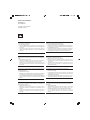 2
2
-
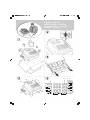 3
3
-
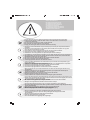 4
4
-
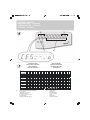 5
5
-
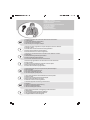 6
6
-
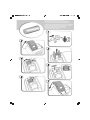 7
7
-
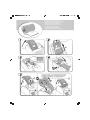 8
8
-
 9
9
-
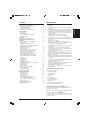 10
10
-
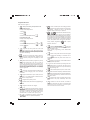 11
11
-
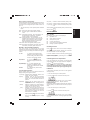 12
12
-
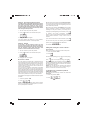 13
13
-
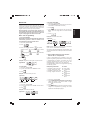 14
14
-
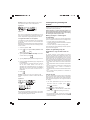 15
15
-
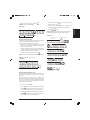 16
16
-
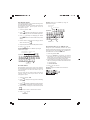 17
17
-
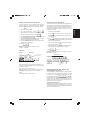 18
18
-
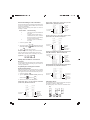 19
19
-
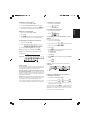 20
20
-
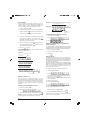 21
21
-
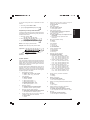 22
22
-
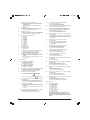 23
23
-
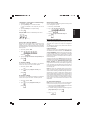 24
24
-
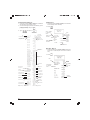 25
25
-
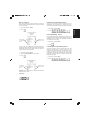 26
26
-
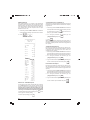 27
27
-
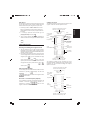 28
28
-
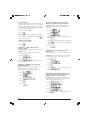 29
29
-
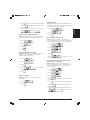 30
30
-
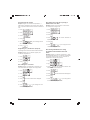 31
31
-
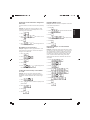 32
32
-
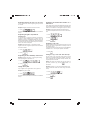 33
33
-
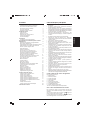 34
34
-
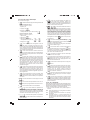 35
35
-
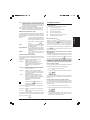 36
36
-
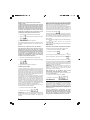 37
37
-
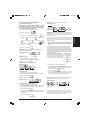 38
38
-
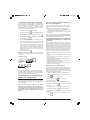 39
39
-
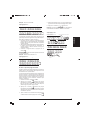 40
40
-
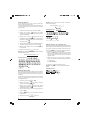 41
41
-
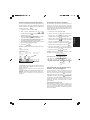 42
42
-
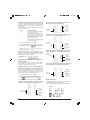 43
43
-
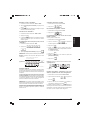 44
44
-
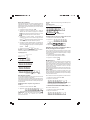 45
45
-
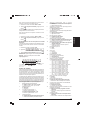 46
46
-
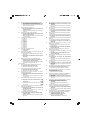 47
47
-
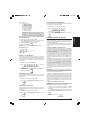 48
48
-
 49
49
-
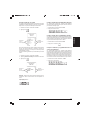 50
50
-
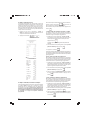 51
51
-
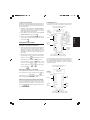 52
52
-
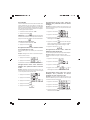 53
53
-
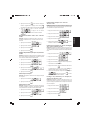 54
54
-
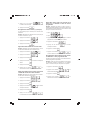 55
55
-
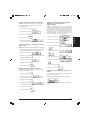 56
56
-
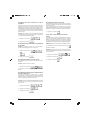 57
57
-
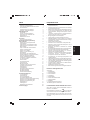 58
58
-
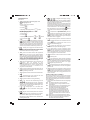 59
59
-
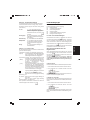 60
60
-
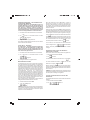 61
61
-
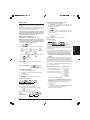 62
62
-
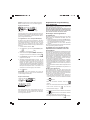 63
63
-
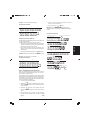 64
64
-
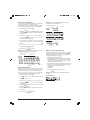 65
65
-
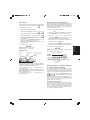 66
66
-
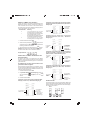 67
67
-
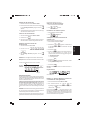 68
68
-
 69
69
-
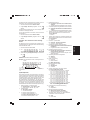 70
70
-
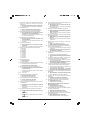 71
71
-
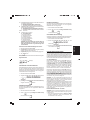 72
72
-
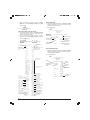 73
73
-
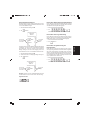 74
74
-
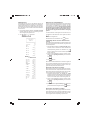 75
75
-
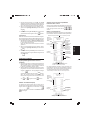 76
76
-
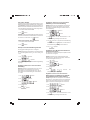 77
77
-
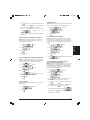 78
78
-
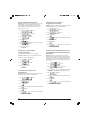 79
79
-
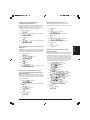 80
80
-
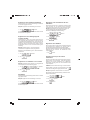 81
81
-
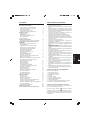 82
82
-
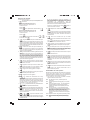 83
83
-
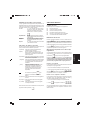 84
84
-
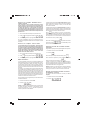 85
85
-
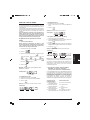 86
86
-
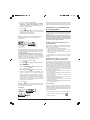 87
87
-
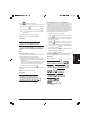 88
88
-
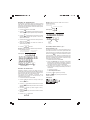 89
89
-
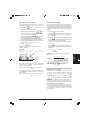 90
90
-
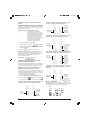 91
91
-
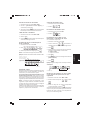 92
92
-
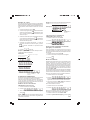 93
93
-
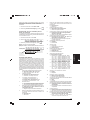 94
94
-
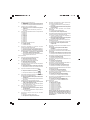 95
95
-
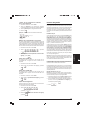 96
96
-
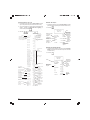 97
97
-
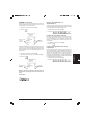 98
98
-
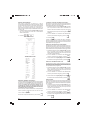 99
99
-
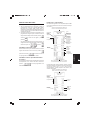 100
100
-
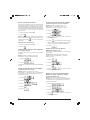 101
101
-
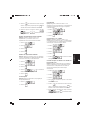 102
102
-
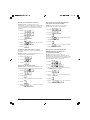 103
103
-
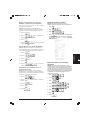 104
104
-
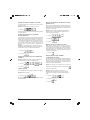 105
105
-
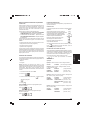 106
106
-
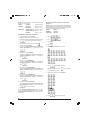 107
107
-
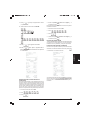 108
108
-
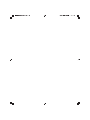 109
109
-
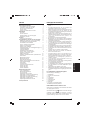 110
110
-
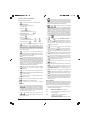 111
111
-
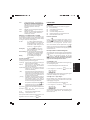 112
112
-
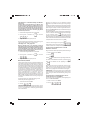 113
113
-
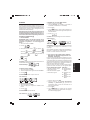 114
114
-
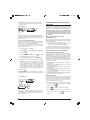 115
115
-
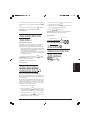 116
116
-
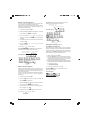 117
117
-
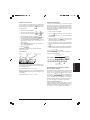 118
118
-
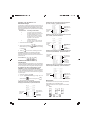 119
119
-
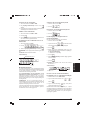 120
120
-
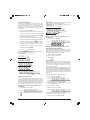 121
121
-
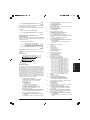 122
122
-
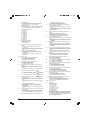 123
123
-
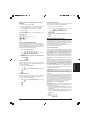 124
124
-
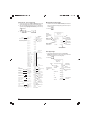 125
125
-
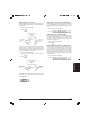 126
126
-
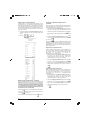 127
127
-
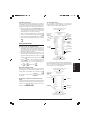 128
128
-
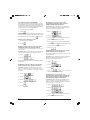 129
129
-
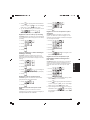 130
130
-
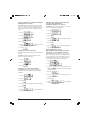 131
131
-
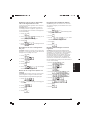 132
132
-
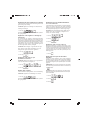 133
133
-
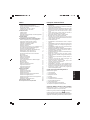 134
134
-
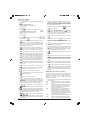 135
135
-
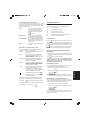 136
136
-
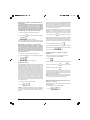 137
137
-
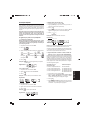 138
138
-
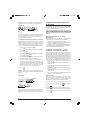 139
139
-
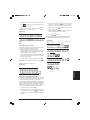 140
140
-
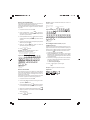 141
141
-
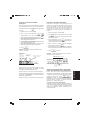 142
142
-
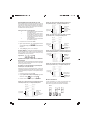 143
143
-
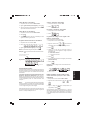 144
144
-
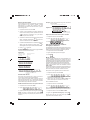 145
145
-
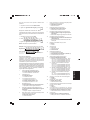 146
146
-
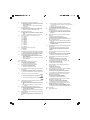 147
147
-
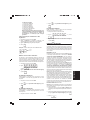 148
148
-
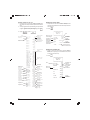 149
149
-
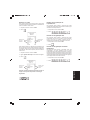 150
150
-
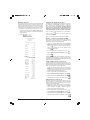 151
151
-
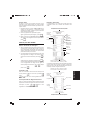 152
152
-
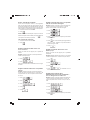 153
153
-
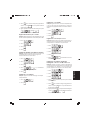 154
154
-
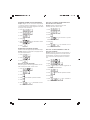 155
155
-
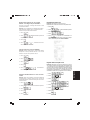 156
156
-
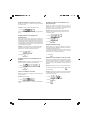 157
157
-
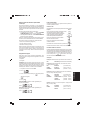 158
158
-
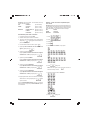 159
159
-
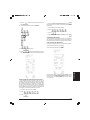 160
160
-
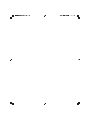 161
161
-
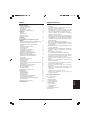 162
162
-
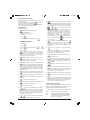 163
163
-
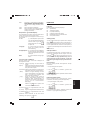 164
164
-
 165
165
-
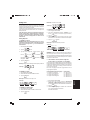 166
166
-
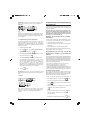 167
167
-
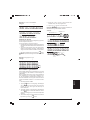 168
168
-
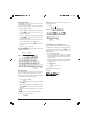 169
169
-
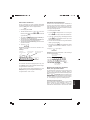 170
170
-
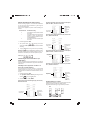 171
171
-
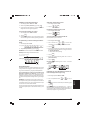 172
172
-
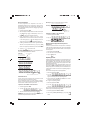 173
173
-
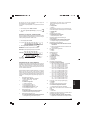 174
174
-
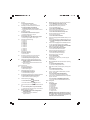 175
175
-
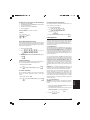 176
176
-
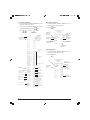 177
177
-
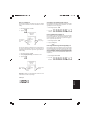 178
178
-
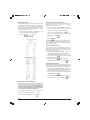 179
179
-
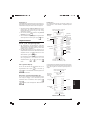 180
180
-
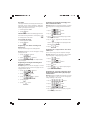 181
181
-
 182
182
-
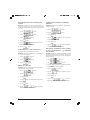 183
183
-
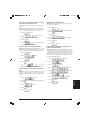 184
184
-
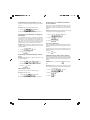 185
185
-
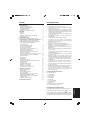 186
186
-
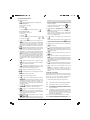 187
187
-
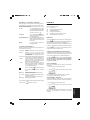 188
188
-
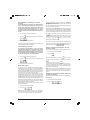 189
189
-
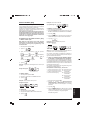 190
190
-
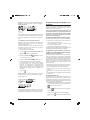 191
191
-
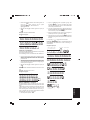 192
192
-
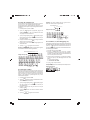 193
193
-
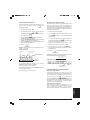 194
194
-
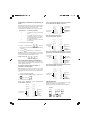 195
195
-
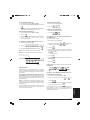 196
196
-
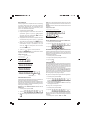 197
197
-
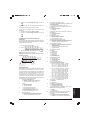 198
198
-
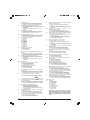 199
199
-
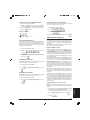 200
200
-
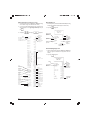 201
201
-
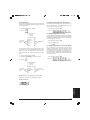 202
202
-
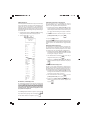 203
203
-
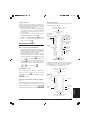 204
204
-
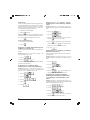 205
205
-
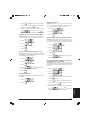 206
206
-
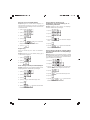 207
207
-
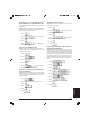 208
208
-
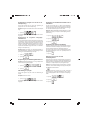 209
209
-
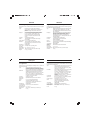 210
210
-
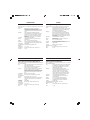 211
211
-
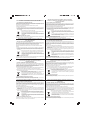 212
212
-
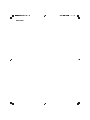 213
213
Olivetti ECR 7700 Plus Manual do proprietário
- Categoria
- Caixa registradora
- Tipo
- Manual do proprietário
em outros idiomas
- español: Olivetti ECR 7700 Plus El manual del propietario
- français: Olivetti ECR 7700 Plus Le manuel du propriétaire
- English: Olivetti ECR 7700 Plus Owner's manual
- Nederlands: Olivetti ECR 7700 Plus de handleiding
- Deutsch: Olivetti ECR 7700 Plus Bedienungsanleitung
- dansk: Olivetti ECR 7700 Plus Brugervejledning
- svenska: Olivetti ECR 7700 Plus Bruksanvisning
Artigos relacionados
-
Olivetti ECR 7700 LD eco Plus Manual do usuário
-
Olivetti ECR 7700LD eco Plus Manual do proprietário
-
Olivetti ECR 5300 Manual do proprietário
-
Olivetti ECR 6900 Manual do proprietário
-
Olivetti ECR 5920F Manual do proprietário
-
Olivetti ECR 5700 Manual do proprietário
-
Olivetti ECR 5500 Manual do proprietário
-
Olivetti ECR2450 Manual do proprietário
-
Olivetti ECR 7900 Manual do proprietário
-
Olivetti ECR 5920F Manual do proprietário